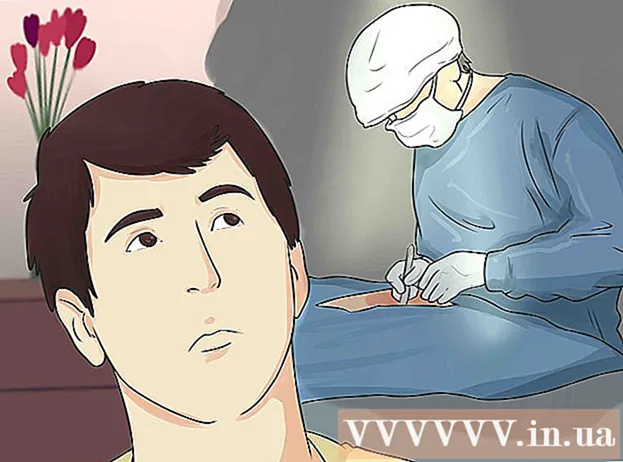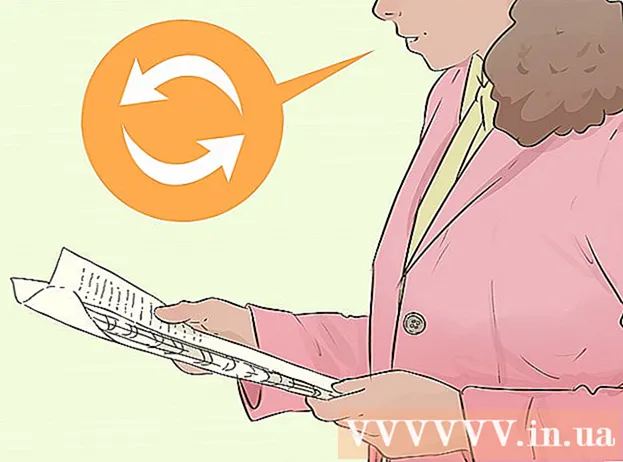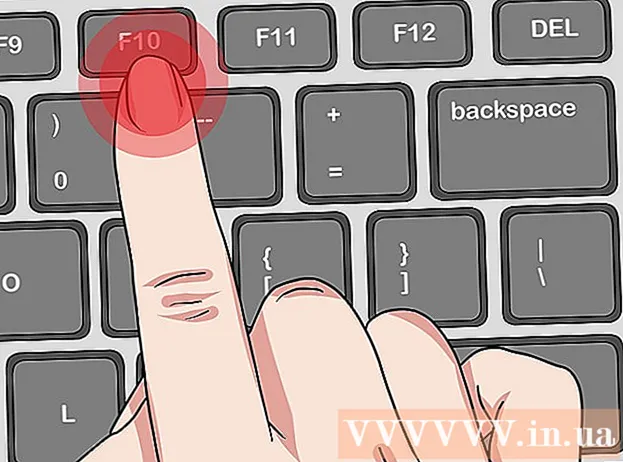Autor:
Christy White
Loomise Kuupäev:
8 Mai 2021
Värskenduse Kuupäev:
25 Juunis 2024
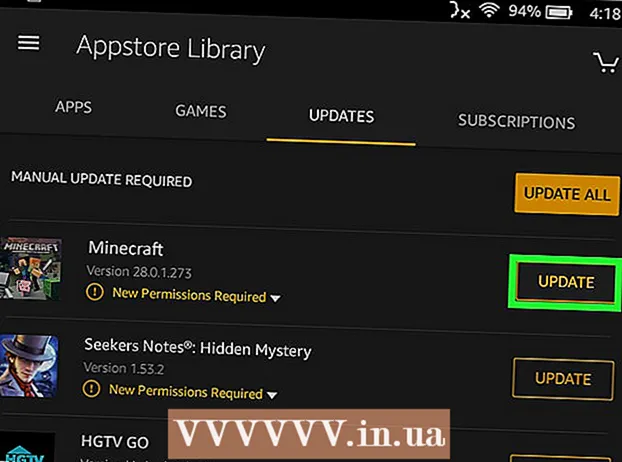
Sisu
- Astuda
- 1. meetod 5-st: Androidis
- 2. meetod 5-st: iPhone'is või iPadis
- 3. meetod 5-st: Nintendo Switchil
- 4. meetod 5-st: Windows 10-s
- Näpunäited
- Hoiatused
Minecraft Pocket Edition oli varem Minecrafti versioon, mis oli mõeldud mobiiltelefonide ja tahvelarvutite jaoks. Tänapäeval kasutatakse mobiiltelefonides ja mängukonsoolides Minecrafti standardset versiooni (sageli nimetatud Minecraft: Bedrock Edition). See on sama versioon kui Minecrafti Windows 10 väljaanne. Enamik mänge ja rakendusi vabastavad värskendused vigade ja turvaprobleemide parandamiseks. Minecrafti väljaanded lisavad mängule sageli uusi funktsioone. Näiteks värskendus Minecraft 1.15 lisas mängu mesilased ja kärgstruktuurid. See wikiHow õpetab Minecrafti värskendama mobiiltelefonides ja tahvelarvutites.
Astuda
1. meetod 5-st: Androidis
 Avage Google Play pood
Avage Google Play pood  Puudutage menüüd ☰. See on kolme horisontaalse joonega ikoon vasakus ülanurgas. See kuvab menüü.
Puudutage menüüd ☰. See on kolme horisontaalse joonega ikoon vasakus ülanurgas. See kuvab menüü.  Puudutage Minu rakendused ja mängud. See on menüü ülaosas. See valik näitab kõigi teie teegi rakenduste ja mängude loendit.
Puudutage Minu rakendused ja mängud. See on menüü ülaosas. See valik näitab kõigi teie teegi rakenduste ja mängude loendit.  Puudutage vahekaarti Uuendused. See on esimene vaheleht lehtede ülaosas. See näitab värskendamist vajavate rakenduste loendit.
Puudutage vahekaarti Uuendused. See on esimene vaheleht lehtede ülaosas. See näitab värskendamist vajavate rakenduste loendit.  Puudutage Uuenda Minecrafti kõrval. See on Minecrafti vasakul küljel asuv roheline nupp. See installib Minecrafti uusima versiooni.
Puudutage Uuenda Minecrafti kõrval. See on Minecrafti vasakul küljel asuv roheline nupp. See installib Minecrafti uusima versiooni. - Kui te ei näe vahekaardi "Värskendused" all Minecrafti, pole te kas Minecrafti installinud või teil on juba uusim versioon.
2. meetod 5-st: iPhone'is või iPadis
 Avage App Store
Avage App Store  Puudutage oma profiilipilti. See asub App Store'i paremas ülanurgas. See kuvab konto menüü. Samuti kuvatakse värskendamist vajavate rakenduste loend.
Puudutage oma profiilipilti. See asub App Store'i paremas ülanurgas. See kuvab konto menüü. Samuti kuvatakse värskendamist vajavate rakenduste loend.  Kerige alla ja puudutage Uuenda Minecrafti kõrval. Minecraftil on ikoon, mis sarnaneb rohuplokiga. Puudutage App Store'is sinist nuppu koos tekstiga Uuendama Minecrafti kõrval, Minecrafti värskendamiseks.
Kerige alla ja puudutage Uuenda Minecrafti kõrval. Minecraftil on ikoon, mis sarnaneb rohuplokiga. Puudutage App Store'is sinist nuppu koos tekstiga Uuendama Minecrafti kõrval, Minecrafti värskendamiseks. - Puudutage Veel rakenduse ikooni all värskenduse täieliku kirjelduse saamiseks.
- Kui te App Store'is Minecrafti kõrval nuppu "Uuenda" ei näe, pole teil Minecrafti installitud või teil on juba uusim versioon.
3. meetod 5-st: Nintendo Switchil
 Navigeerige avaekraanil Minecrafti. Kasutage Minecrafti esiletõstmiseks oma Nintendo Switchi avaekraanil suunanuppu või vasakut kangi.
Navigeerige avaekraanil Minecrafti. Kasutage Minecrafti esiletõstmiseks oma Nintendo Switchi avaekraanil suunanuppu või vasakut kangi.  Vajutage +. See on nupp, mis näeb välja nagu plussmärk (+) paremal joy-con'il. See avab menüü Valikud.
Vajutage +. See on nupp, mis näeb välja nagu plussmärk (+) paremal joy-con'il. See avab menüü Valikud.  Valige Tarkvarauuendused. See on menüüs Valikud. Kasutage menüüs "Tarkvaravärskendused" esiletõstmiseks suunanuppe või vasakut kangi. Seejärel vajutage selle valimiseks nuppu "A".
Valige Tarkvarauuendused. See on menüüs Valikud. Kasutage menüüs "Tarkvaravärskendused" esiletõstmiseks suunanuppe või vasakut kangi. Seejärel vajutage selle valimiseks nuppu "A".  Valige Interneti kaudu. See võimaldab teil Minecrafti oma traadita Interneti-ühenduse kaudu värskendada.
Valige Interneti kaudu. See võimaldab teil Minecrafti oma traadita Interneti-ühenduse kaudu värskendada.
4. meetod 5-st: Windows 10-s
 Klõpsake Windowsi menüüd Start
Klõpsake Windowsi menüüd Start  Klõpsake Microsofti poe ikooni
Klõpsake Microsofti poe ikooni  Klõpsake nuppu "Allalaadimised ja värskendused"
Klõpsake nuppu "Allalaadimised ja värskendused"  Klõpsake allalaadimisikoonil Minecrafti kõrval
Klõpsake allalaadimisikoonil Minecrafti kõrval  Puudutage vahekaarti Mängud ja rakendused. See on üks vahekaartidest ekraani ülaosas. Erinevate vahelehtede sirvimiseks võite vahekaartidel pühkida vasakule ja paremale.
Puudutage vahekaarti Mängud ja rakendused. See on üks vahekaartidest ekraani ülaosas. Erinevate vahelehtede sirvimiseks võite vahekaartidel pühkida vasakule ja paremale.  Puudutage ikooni Store. See on paremas ülanurgas olev ikoon, mis sarnaneb ostukorviga.
Puudutage ikooni Store. See on paremas ülanurgas olev ikoon, mis sarnaneb ostukorviga.  Puudutage menüüikooni
Puudutage menüüikooni  Puudutage vahekaarti Uuendused. See on kolmas vaheleht ekraani ülaosas. See näitab kõiki värskendamist vajavaid rakendusi.
Puudutage vahekaarti Uuendused. See on kolmas vaheleht ekraani ülaosas. See näitab kõiki värskendamist vajavaid rakendusi.  Puudutage allalaadimisikooni Minecrafti kõrval. Sellel on sulgude kohal allapoole suunatud nool. See on värskenduste loendis Minecrafti paremal.
Puudutage allalaadimisikooni Minecrafti kõrval. Sellel on sulgude kohal allapoole suunatud nool. See on värskenduste loendis Minecrafti paremal. - Kui teil pole värskenduste loendis Minecrafti, pole teil Minecrafti installitud või käitate juba Minecrafti uusimat versiooni.
Näpunäited
- Parim on oma rakendusi värskendada, kui teil on saadaval WiFi-ühendus ja seade on pistikupessa ühendatud.
- Enne uute allalaadimiste või värskenduste alustamist veenduge, et teie seadmes oleks piisavalt ruumi.
Hoiatused
- Microsoft on lõpetanud Windows Phone'i toetuse. Minecrafti ei saa enam Windowsi telefonide jaoks värskendada.